Šajā pamācībā vēlos jūs iepazīstināt ar dažādiem jaukšanas režīmiem programmā Photoshop. Blendēšanas režīmi ir būtiski rīki attēlu rediģēšanai un radošu efektu piemērošanai. Tie ļauj jums redzēt, kā slāņi mijiedarbojas viens ar otru, un tas var radīt interesantus rezultātus jūsu projektos. Soli pa solim jūs uzzināsiet, ko dara katrs blendēšanas režīms un kā to vislabāk izmantot.
Galvenās atziņas
- Blendēšanas režīmi maina to, kā dažādos slāņos tiek kombinētas krāsas.
- Ir dažādas sajaukšanas režīmu grupas, un katrs no tiem rada atšķirīgus efektus.
- Daudziem sajaukšanas režīmiem ir līdzīgi principi, bet specifiski izmantošanas veidi.
Sīkāka informācija par miksēšanas režīmiem
1. Pārskats par sajaukšanas režīmiem
Pirms mēs iedziļināmies atsevišķos sajaukšanas režīmos, ir svarīgi saprast to darbības pamatveidus. Sajaukšanas režīmi lielākoties darbojas, pamatojoties uz caurspīdīgumu un spilgtumu. Programmā Photoshop ir daudz dažādu sajaukšanas režīmu, kurus var iedalīt dažādās grupās.
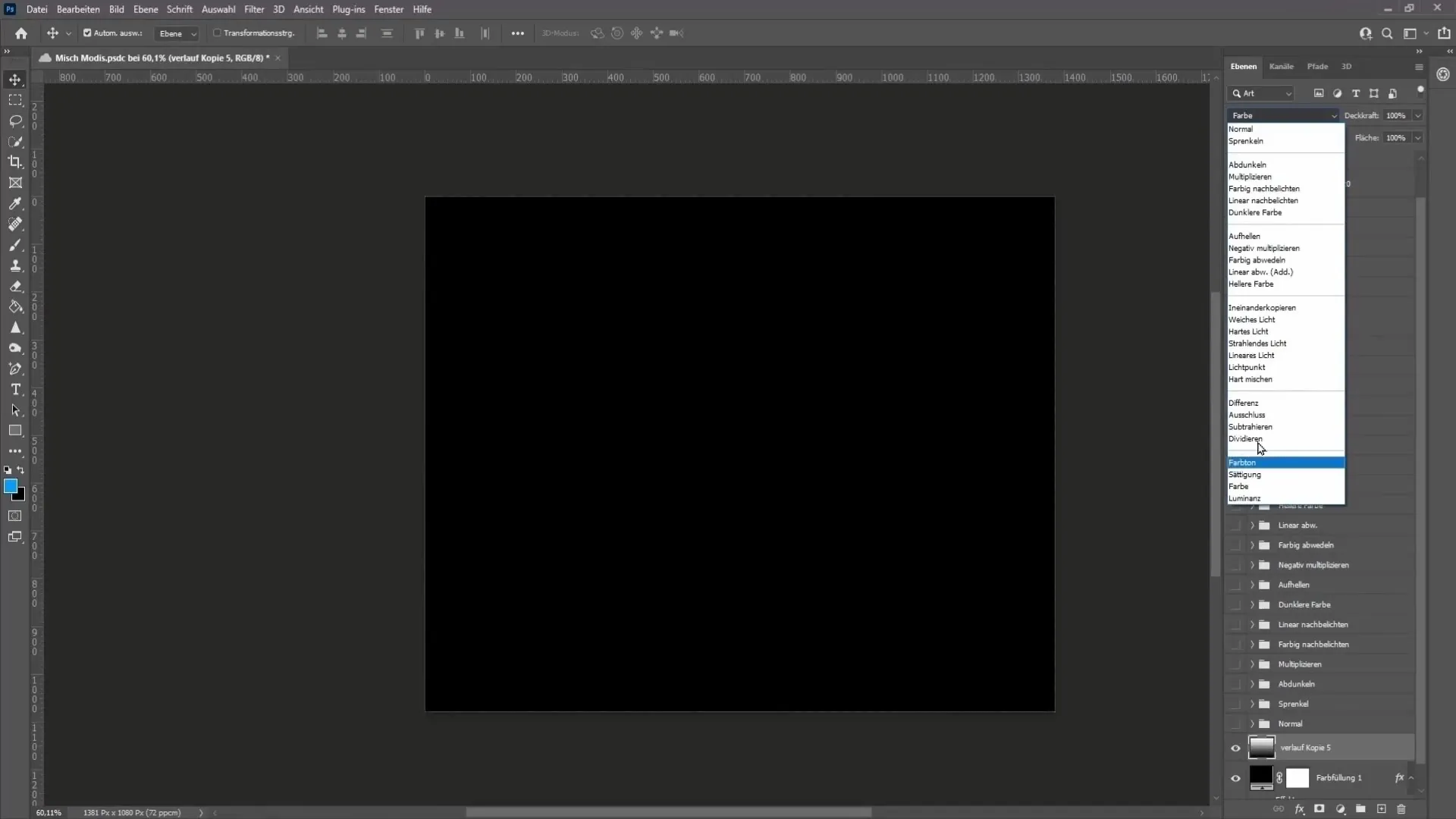
2. Pamati
Sāksim ar gradienta skaidrojumu. Katrā attēlā ir melns (0 % spilgtums) un balts (100 % spilgtums), kā arī dažādi pelēkā toņi starp tiem. Jums jāsaprot, ka šis gradients ir svarīgs visu sajaukšanas režīmu pamats.
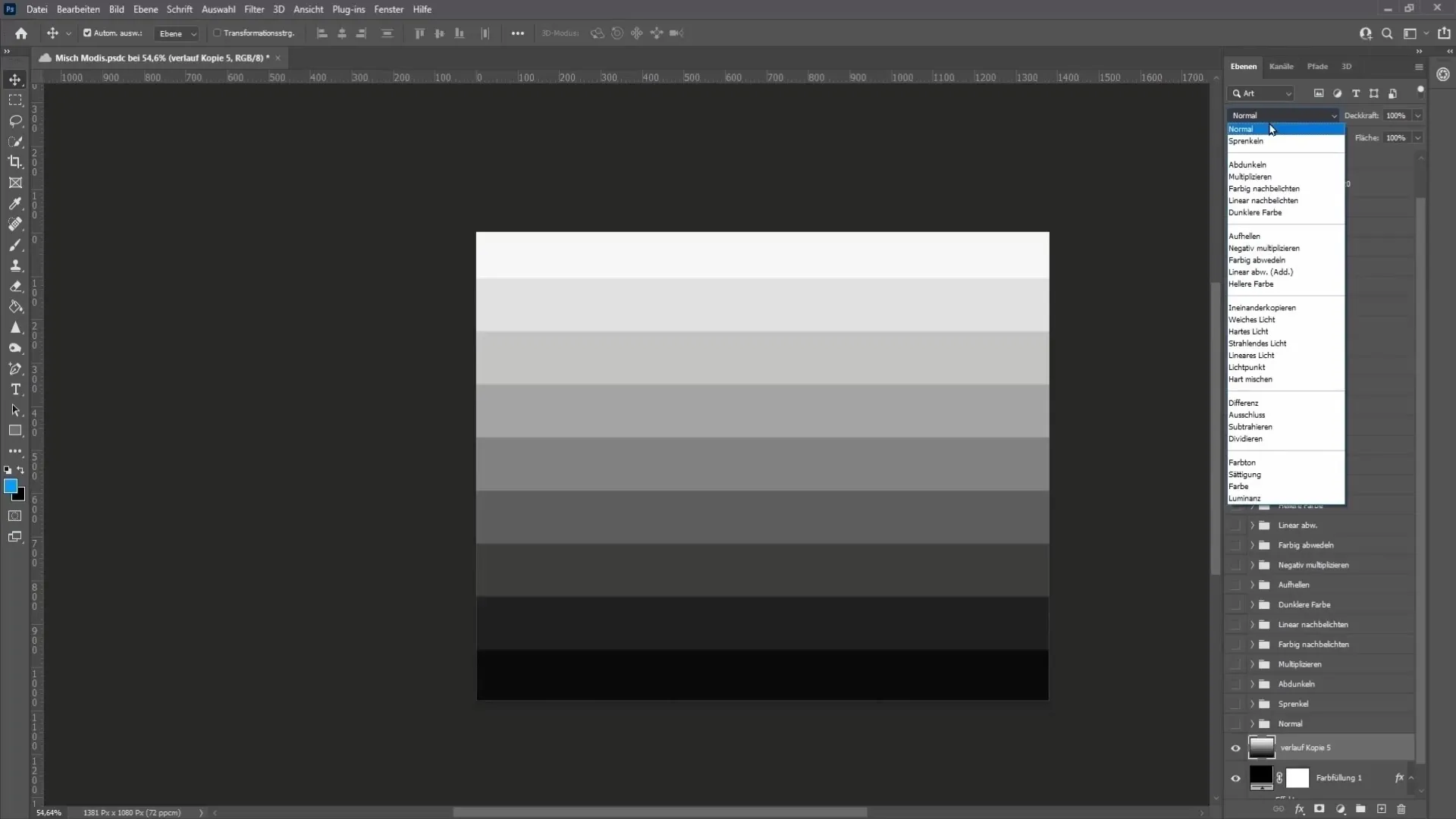
3. Standarta sajaukšanas režīmi
Standarta sajaukšanas režīmā "Normāls" netiek veiktas nekādas izmaiņas. Slāņi vienkārši tiek novietoti viens virs otra, neietekmējot nevienu no tiem.
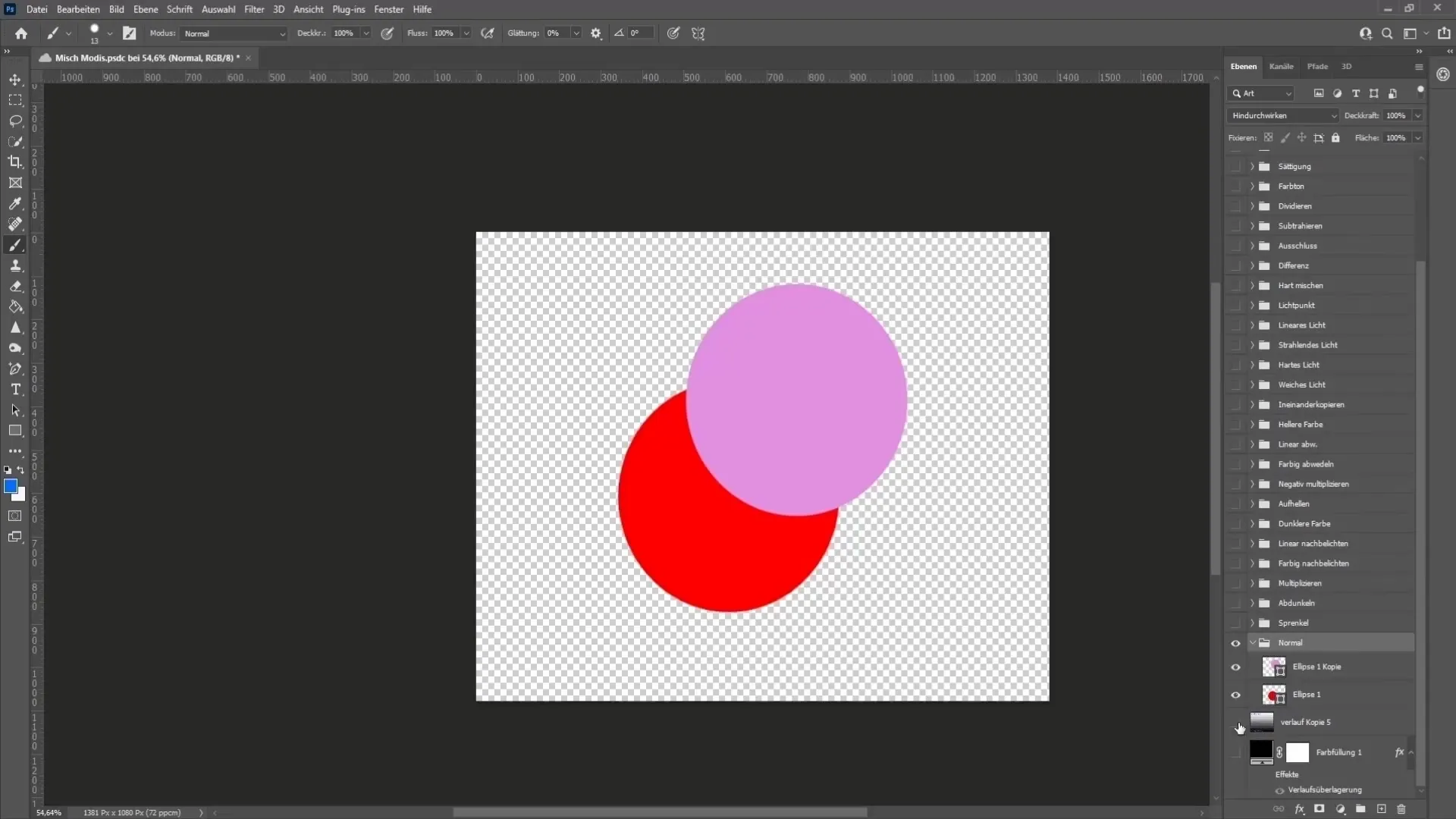
Blendēšanas režīms "Speckle" ("Plankumainība") rada plankumainu, teksturētu efektu, ko var izveidot, izmantojot otu. Izmantojot otu un zemu cietības pakāpi, var panākt dažādus interesantus efektus, līdzīgus putekļiem vai sniegam.
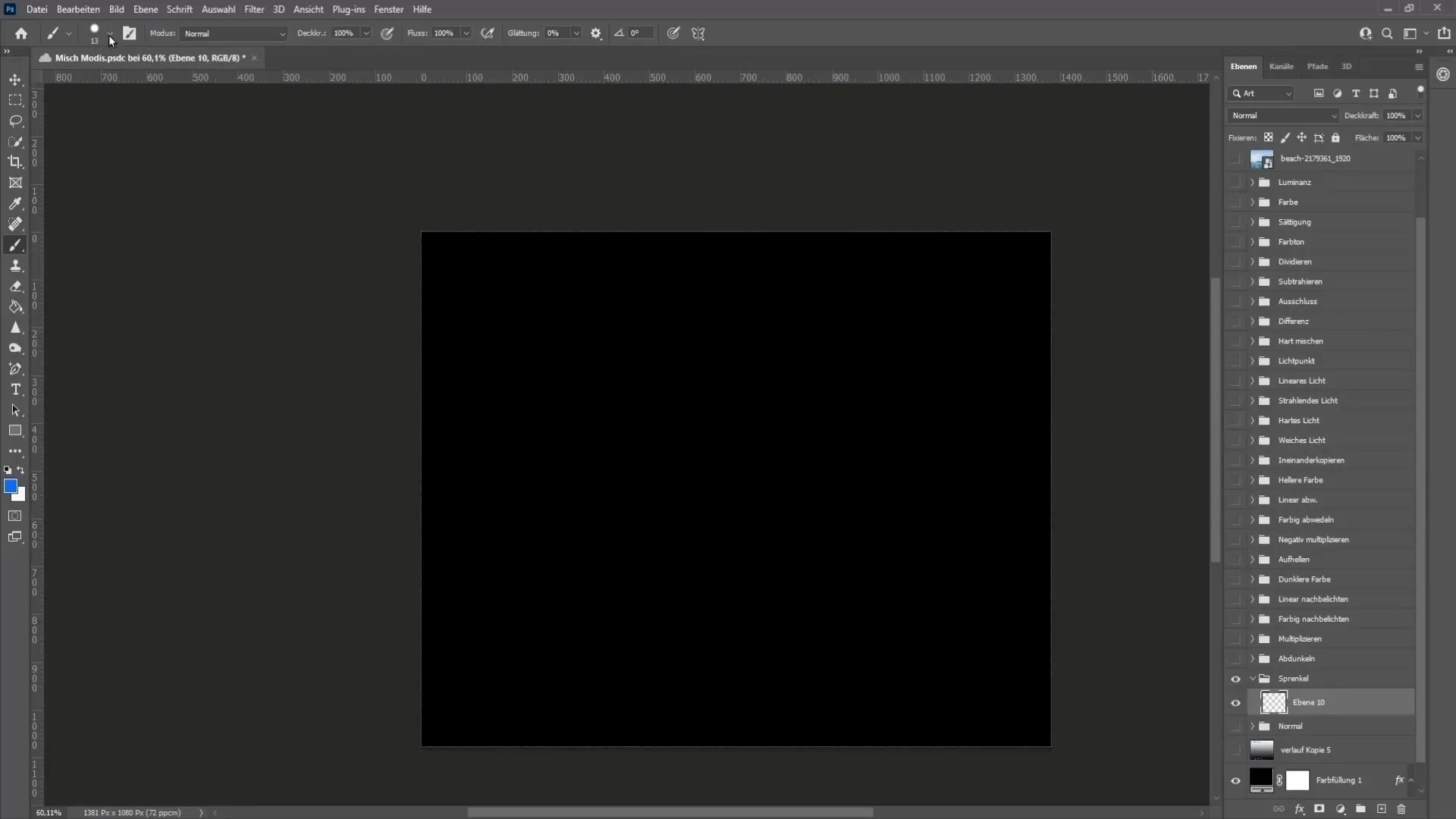
4. aptumšot un izgaismot grupa
Blendēšanas režīms "Darken" (aptumšot) sajauc visu balto krāsu un atstāj tumšākus apgabalus nemainītus. Tas nozīmē, ka viss gaišais tiek izbalināts ar slāni, kas atrodas zem tā.
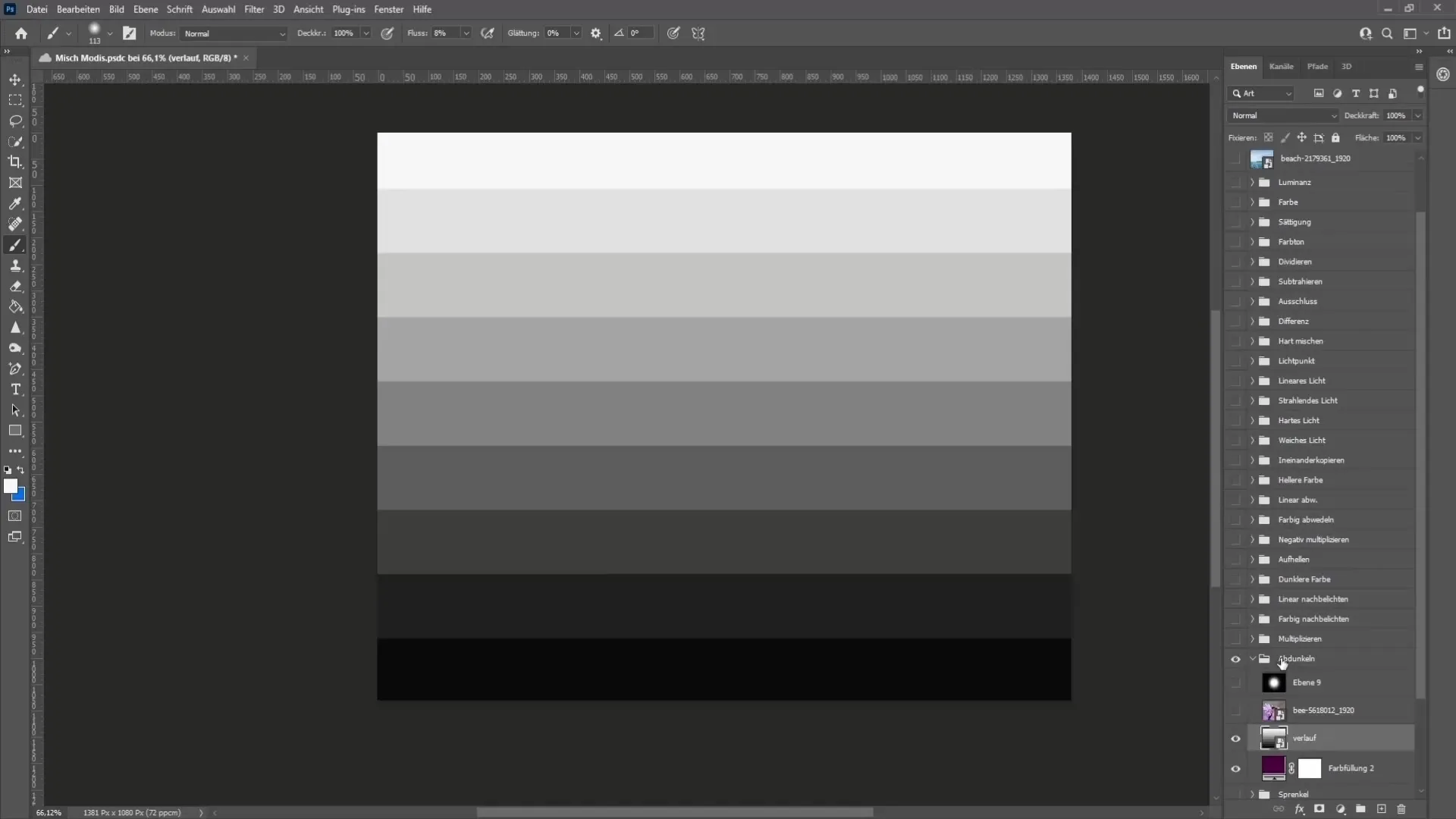
"Multiply" ir ļoti izplatīts blendēšanas režīms, kas aptumšo attēlu. Šajā režīmā 100 % melnā paliek nemainīga, bet 100 % baltā tiek izpludināta.
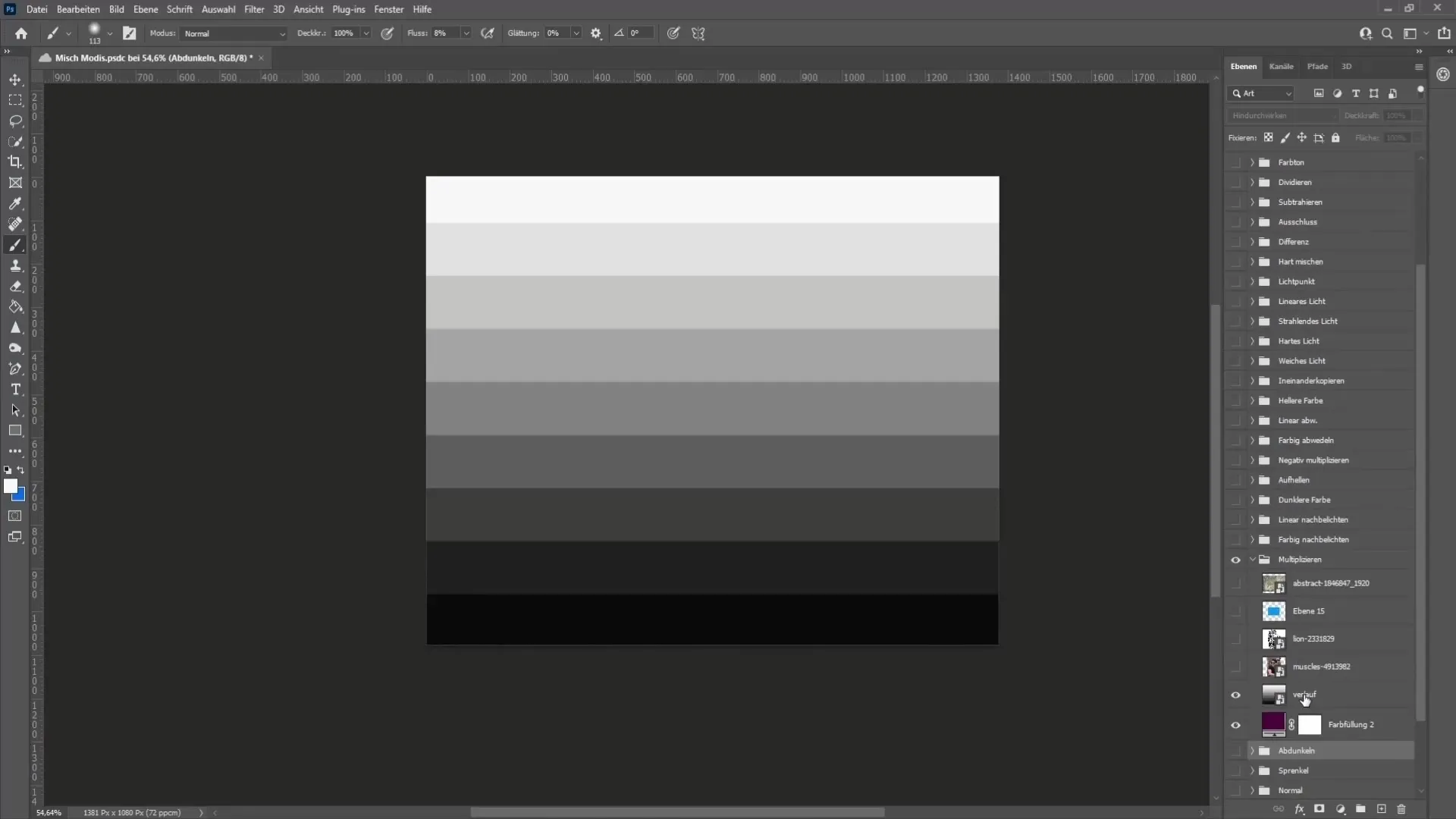
5 Īpašie sajaukšanas režīmi
Attēlus var ne tikai aptumšot, bet arī iekrāsot, izmantojot režīmu "Krāsains pēc ekspozīcijas". Šajā režīmā 100 % melnā un 100 % baltā paliek nemainīgi.
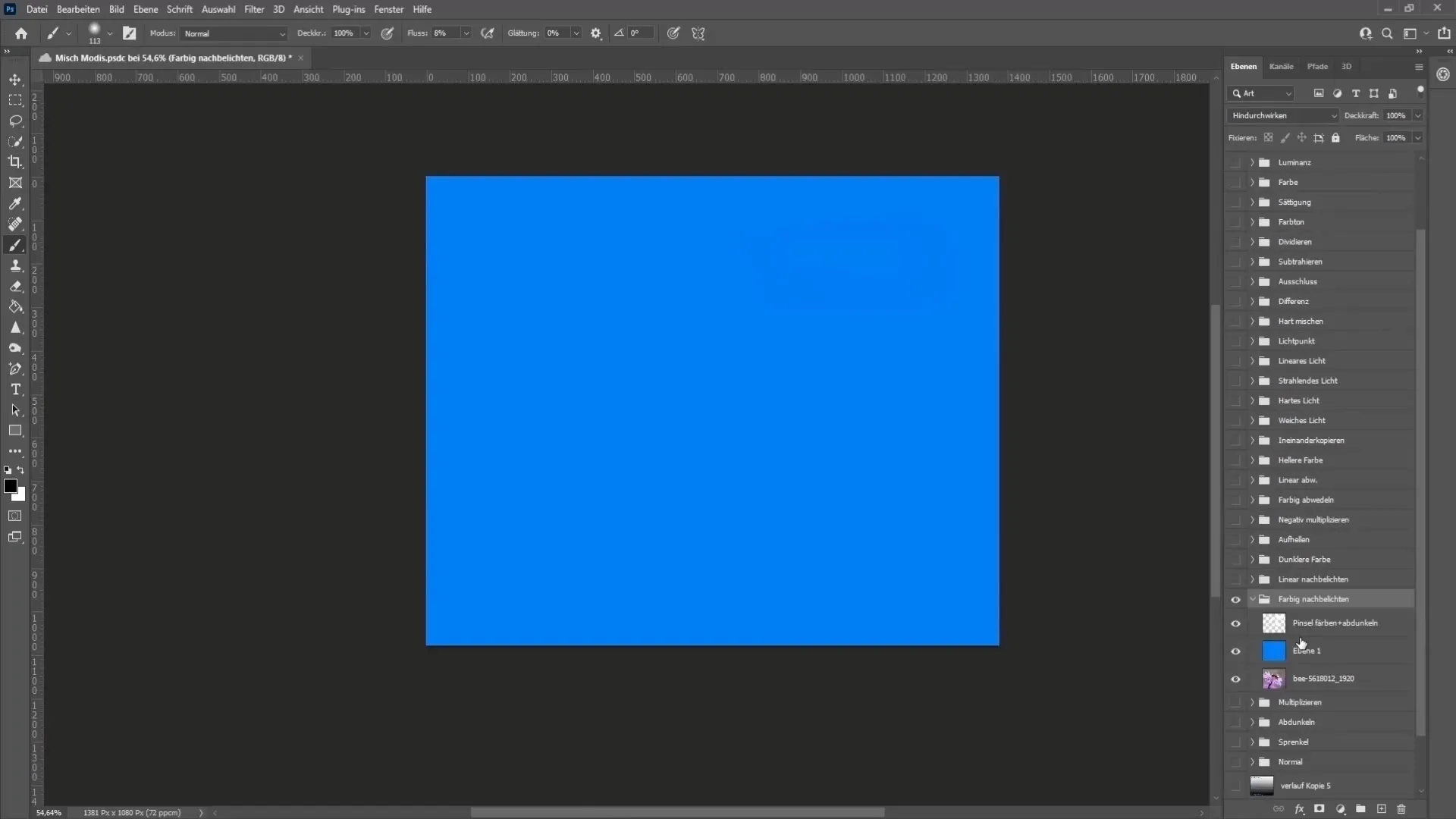
Līdzīgi kā režīmā "Krāsaina pēcekspozīcija", taču šeit 100% baltā krāsa netiek atstāta nemainīga. Tas nozīmē, ka šajā režīmā vienādi tiek ietekmēti gan gaišie, gan tumšie toņi.
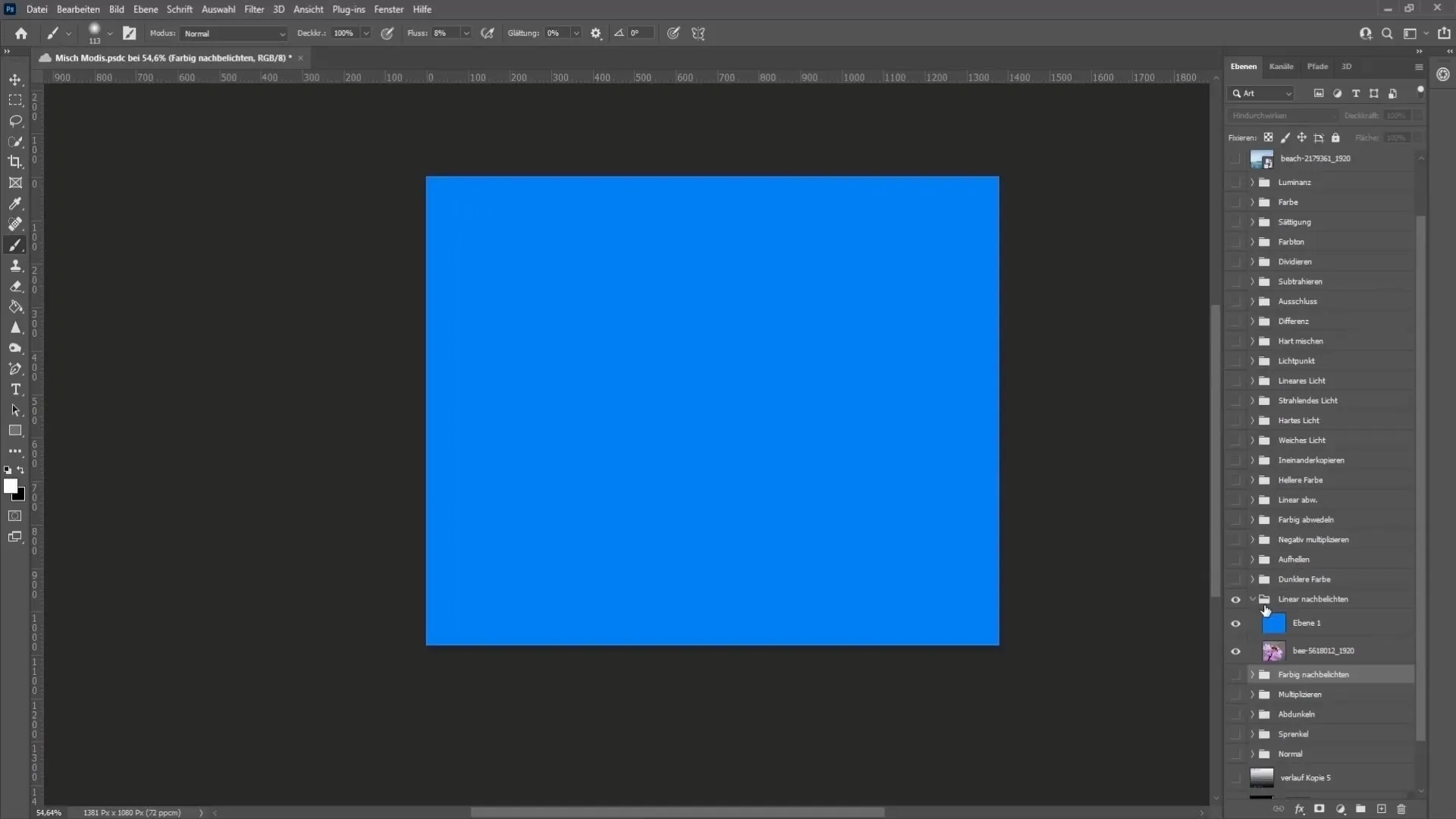
6. Invertēt grupu
Mijmaiņas režīmā "Atšķirība" tiek aplūkota krāsu atšķirība starp diviem slāņiem. Tas var būt noderīgs, ja vēlaties perfekti pārklāt attēlus.
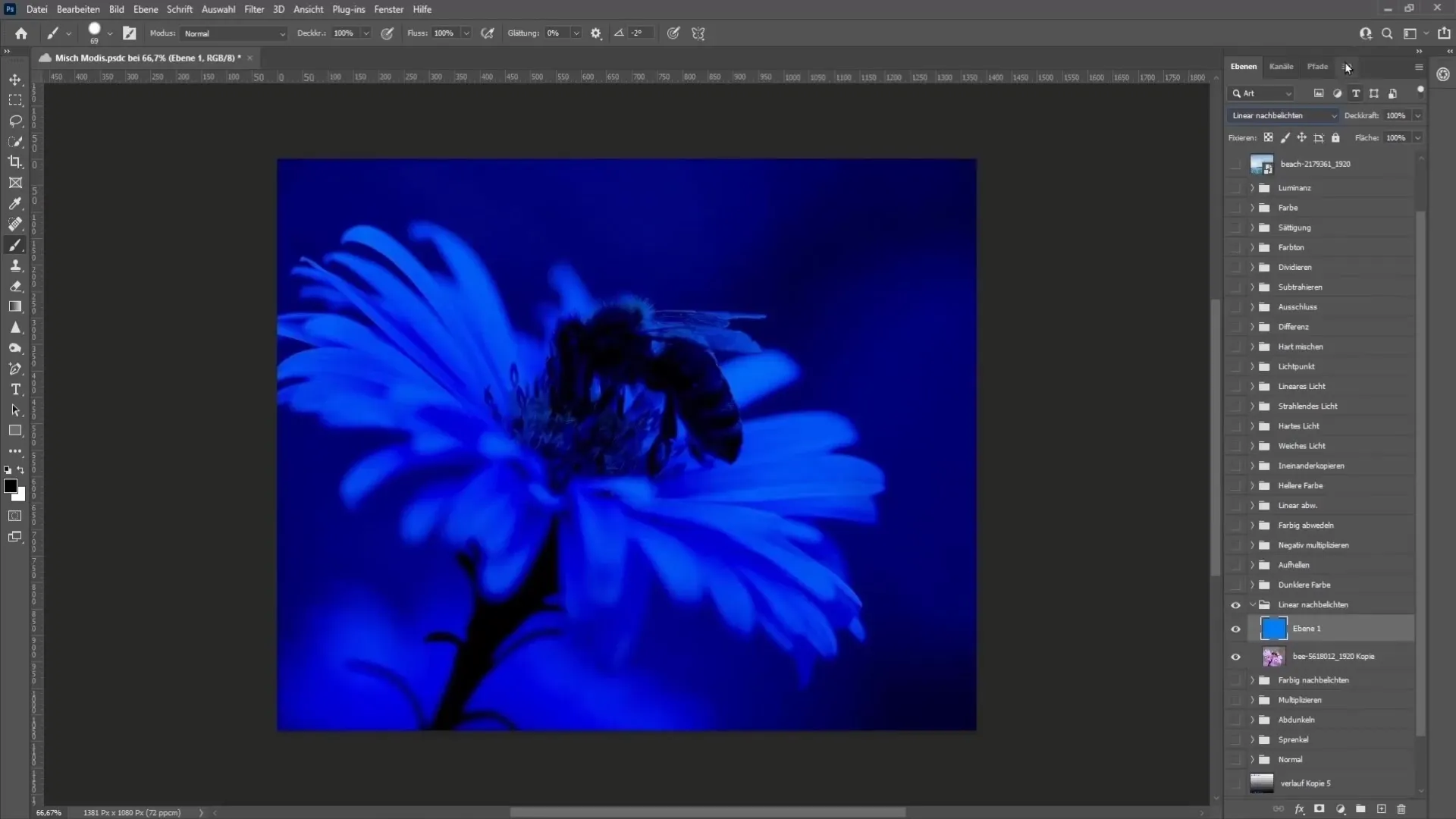
7. Izslēgt un atņemt
Šis sajaukšanas režīms darbojas līdzīgi kā "Atšķirība", taču vidējie toņi netiek apgriezti. Tādējādi tiek panākts diezgan maigs efekts, ko var izmantot krāsu korekcijām.
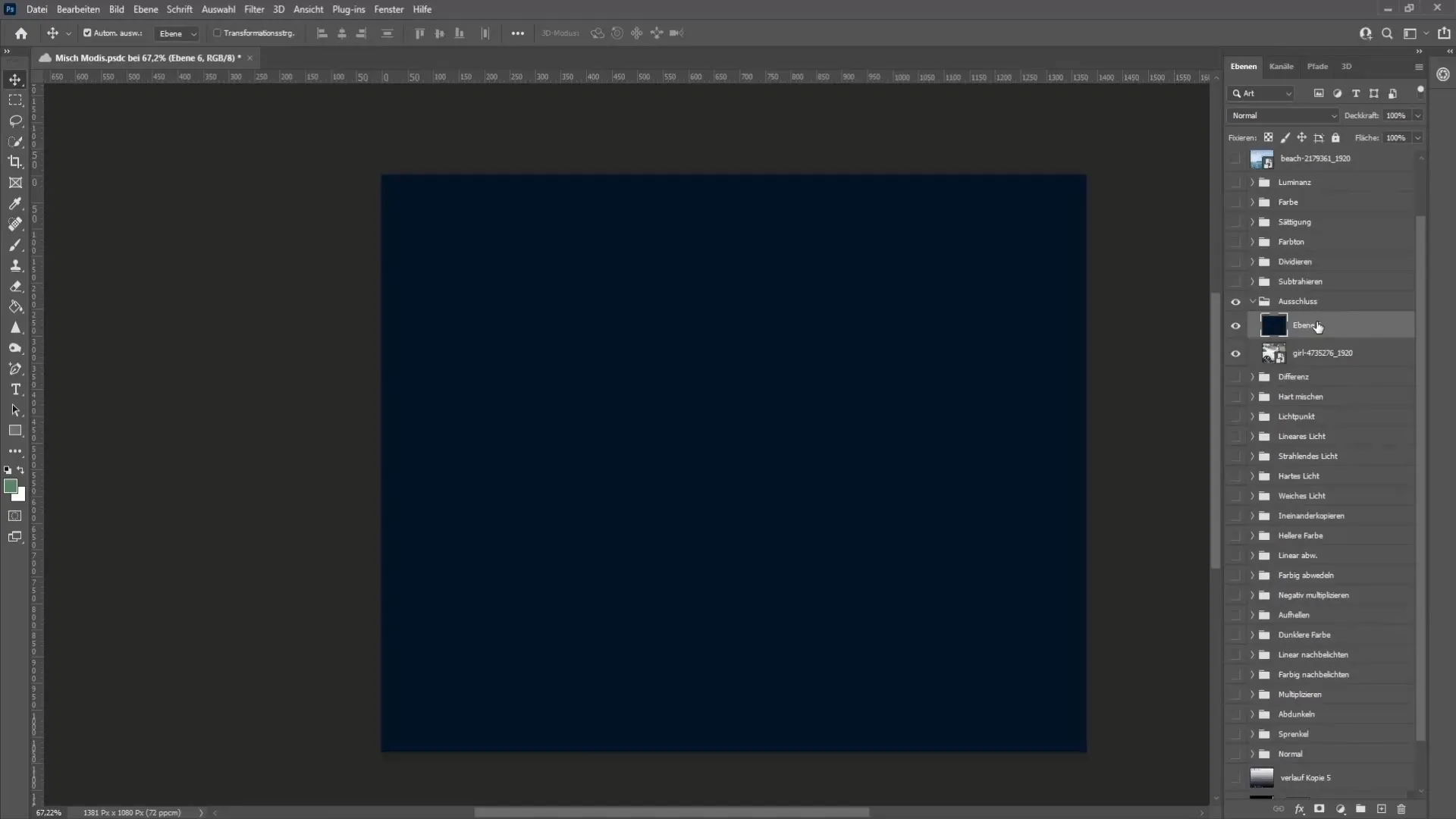
Izmantojot funkciju "Atņemt", jūs atņemat RGB krāsu vērtības vienu no otras. Var panākt interesantu efektu, ja atņemat no krāsas noteiktos punktos.
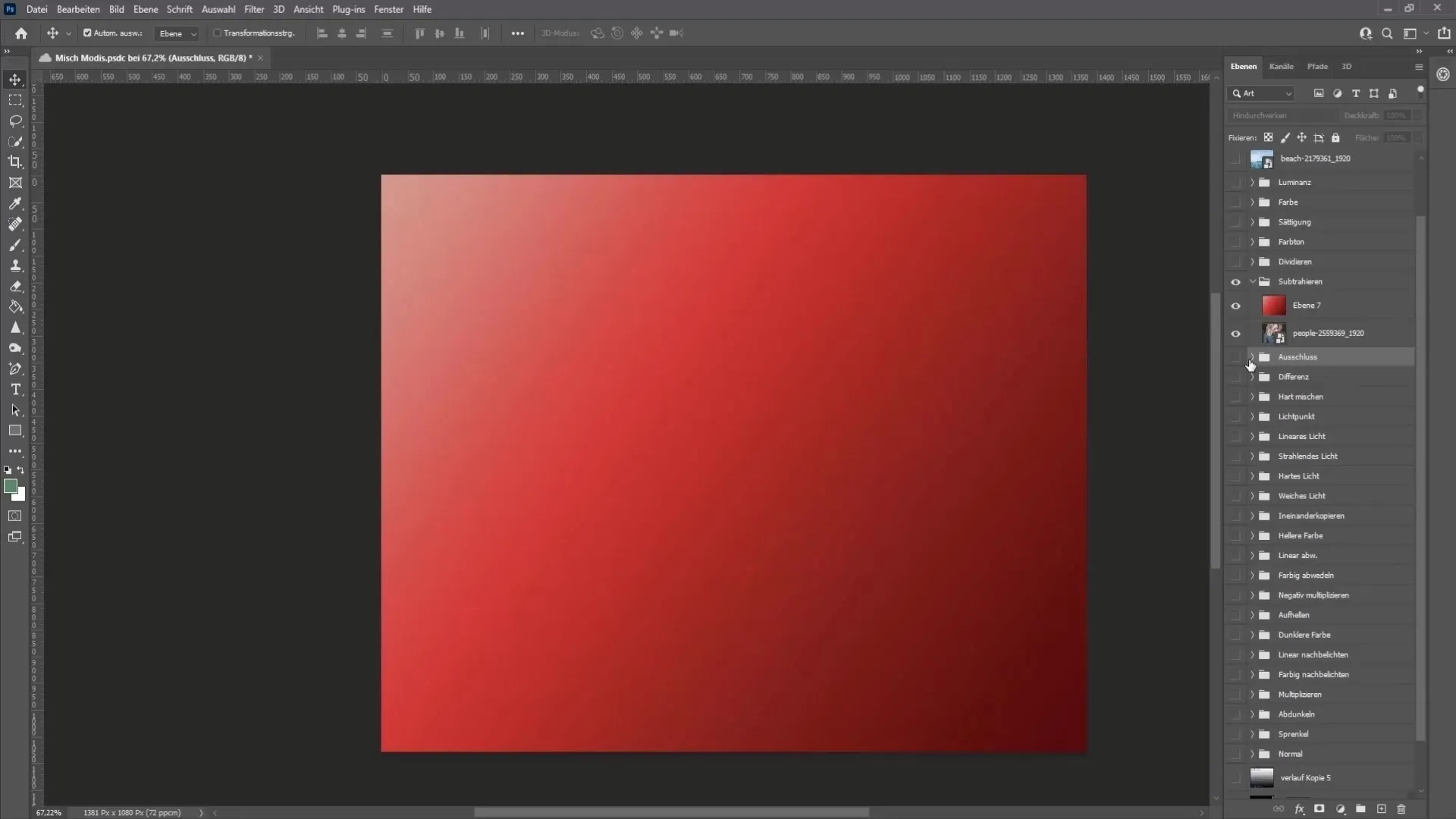
8. krāsu grupa
Izmantojot sajaukšanas režīmu "Hue" (nokrāsa), varat ietekmēt attēla krāsojumu, nemainot spilgtumu un piesātinājumu. Tas var būt īpaši noderīgi, lai atbilstu vēlamajam fotoattēla noskaņojumam.
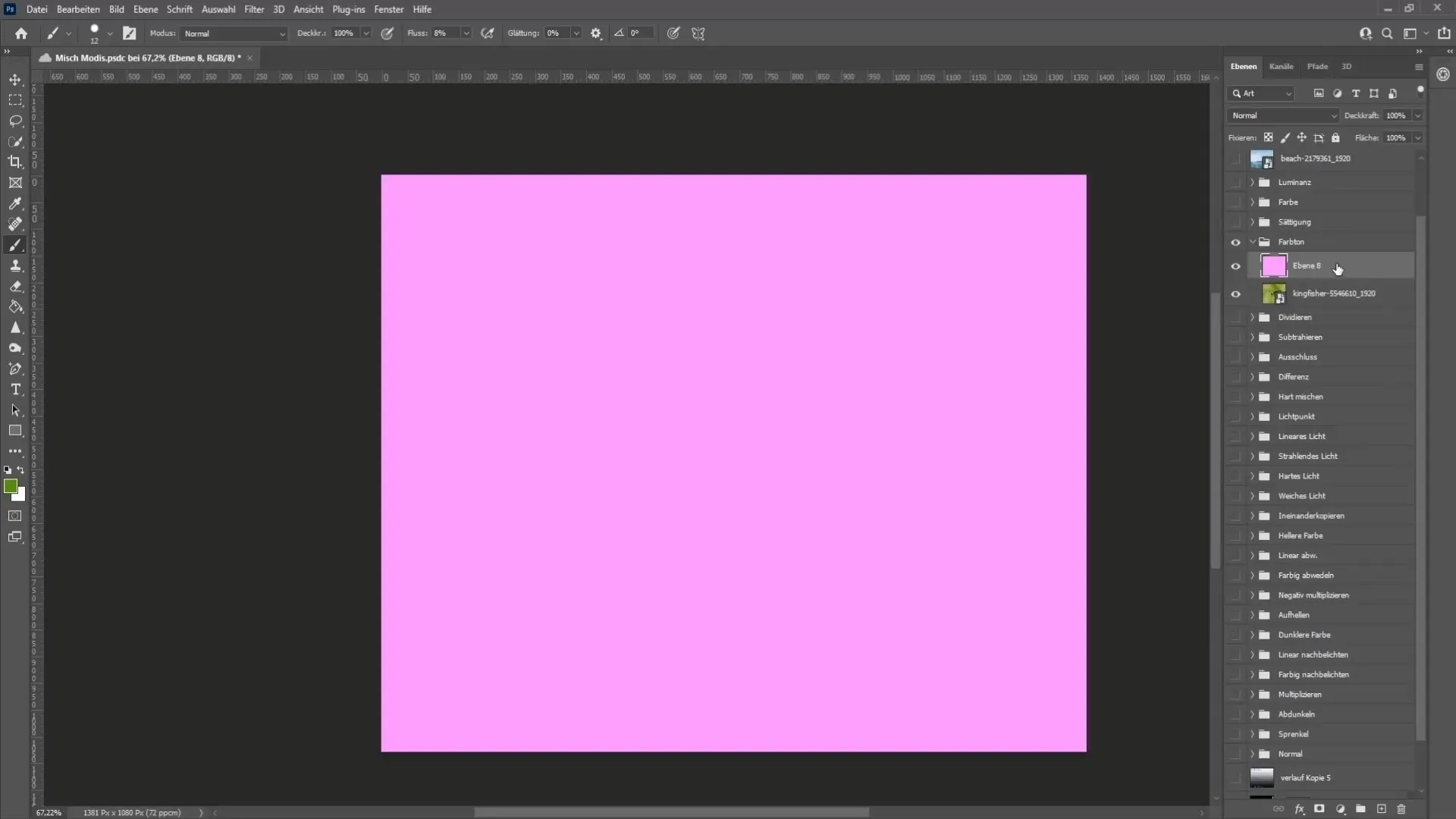
9. Spilgtums
Strādājot ar spilgtumu, jūs ietekmējat attēla spilgtumu, nemainot krāsas. Noderīgs rīks attēlu spilgtuma regulēšanai.

10 Īpašie sajaukšanas režīmi
Šis sajaukšanas režīms nodrošina, ka grupā izmantotie sajaukšanas režīmi ietekmē arī slāņus ārpus grupas.
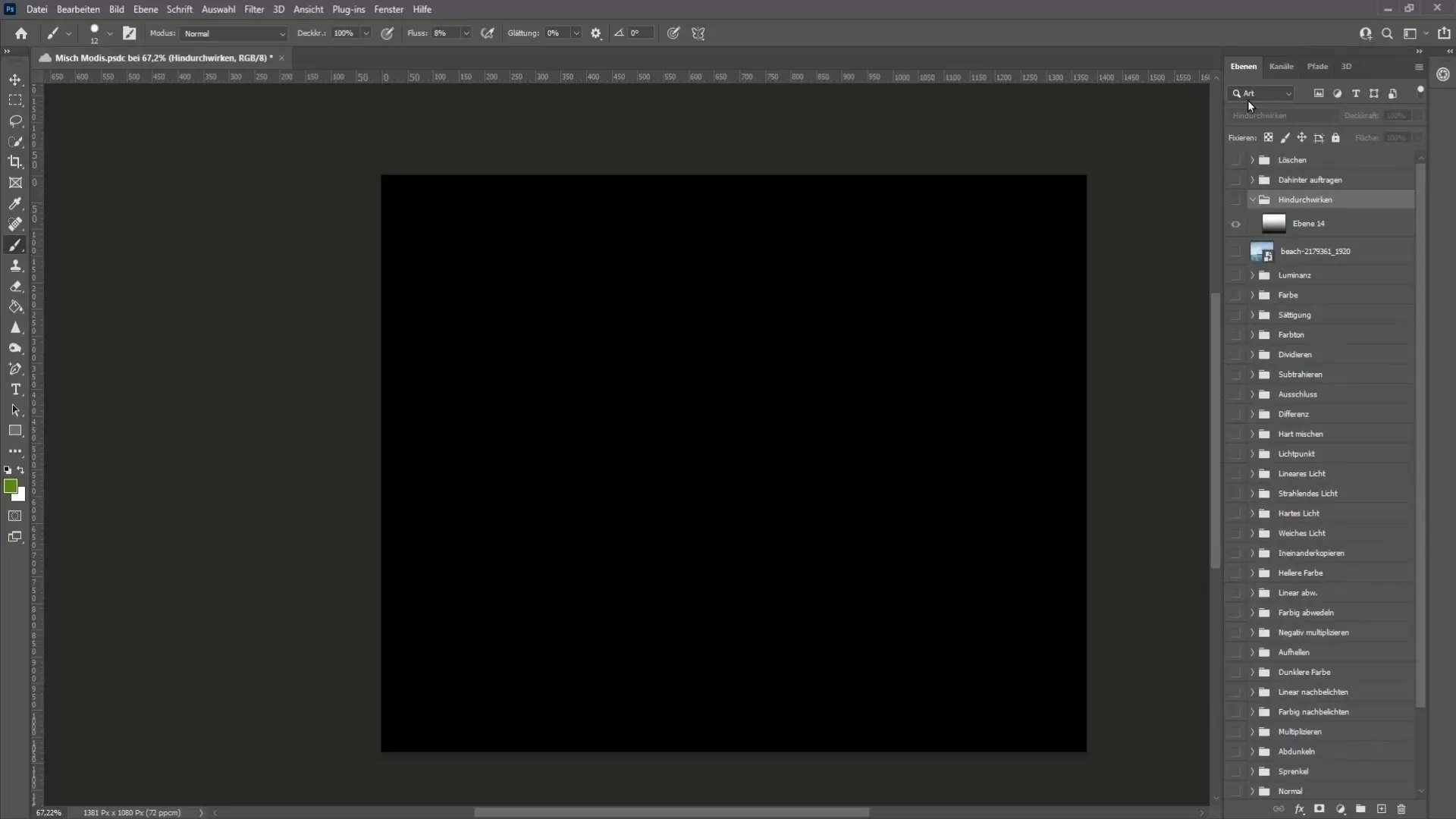
Režīms "Piemērot aiz" nodrošina, ka krāsu gradients tiek piemērots tikai tām jomām, kas ir caurspīdīgas. Reti sastopams, bet interesants efekts.
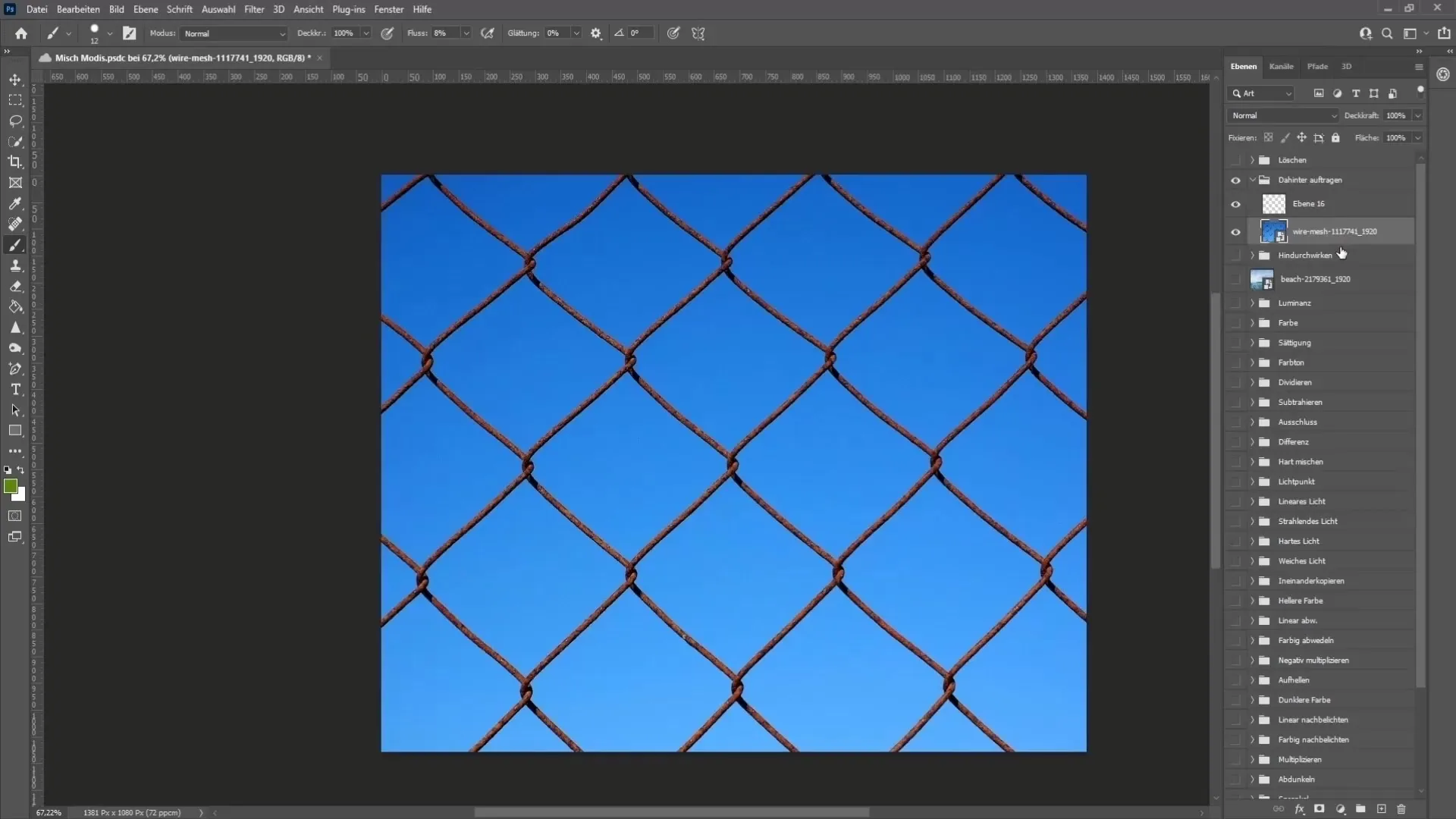
11. dzēst
Režīms "Izdzēst" darbojas kā skrāpētājs vai dzēšgumija. Varat no attēla izdzēst vai noslaucīt apgabalus tā, it kā jūs izmantotu dzēšgumiju.
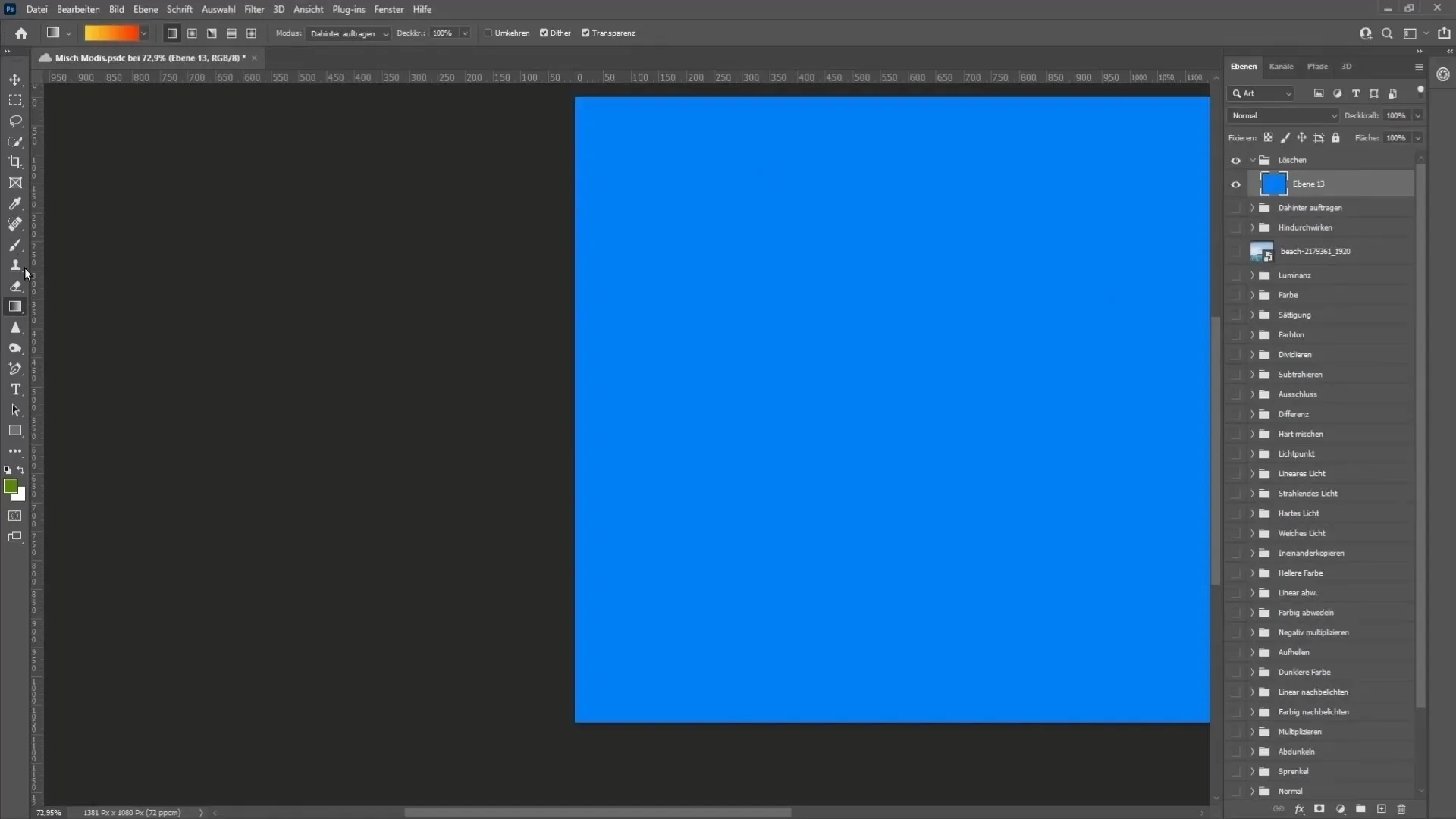
Kopsavilkums
Šajā pamācībā ir sniegts vispusīgs pārskats par dažādiem sajaukšanas režīmiem programmā Photoshop. Tagad jūs zināt atsevišķu režīmu atšķirības un funkcijas, kā arī to izmantošanas piemērus. Eksperimentējiet ar dažādiem sajaukšanas režīmiem, lai savos projektos panāktu radošus un unikālus efektus.
Biežāk uzdotie jautājumi
Kas ir sajaukšanas režīmi programmā Photoshop?Sajaukšanas režīmi kontrolē slāņa mijiedarbību ar zem tā esošo slāni.
Kā blendēšanas režīms "Multiply" ietekmē manus attēlus? "Multiply" aptumšo attēlu un sajauc 100 % baltās krāsas.
Vai es varu izmantot sajaukšanas režīmus, lai mainītu krāsas melnbaltos attēlos?Jā, sajaukšanas režīms "Krāsa" ļauj iekrāsot melnbaltus attēlus.
Kādam nolūkam es varu izmantot režīmu "Difference" (Atšķirība)?Režīms "Difference" (Atšķirība) palīdz atrast precīzu izlīdzinājumu starp diviem attēliem.
Kā Photoshop programmā Photoshop var kontrolēt caurspīdīgumu?Caurspīdīgumu var regulēt, izmantojot necaurspīdīgumu vai noteiktus sajaukšanas režīmus.


